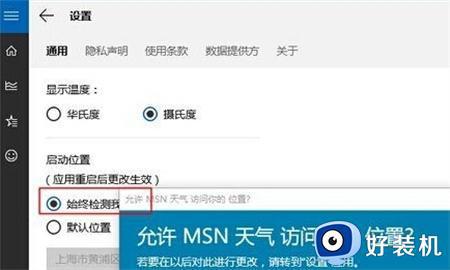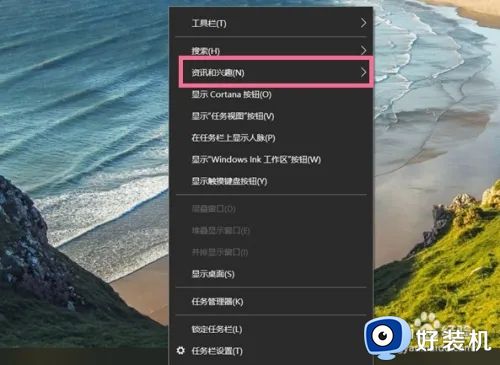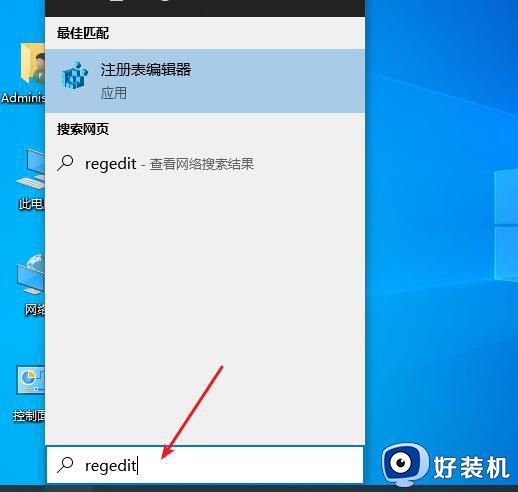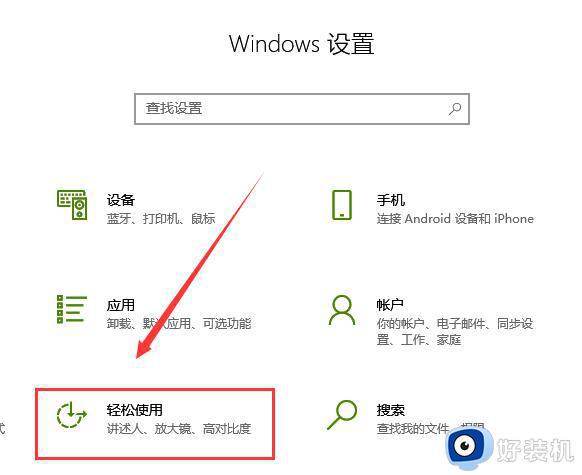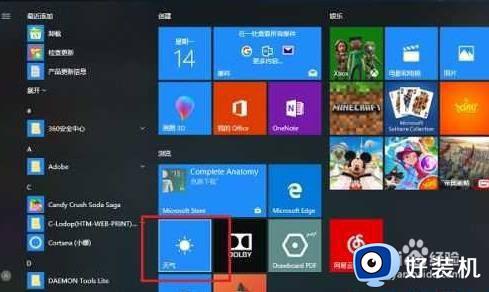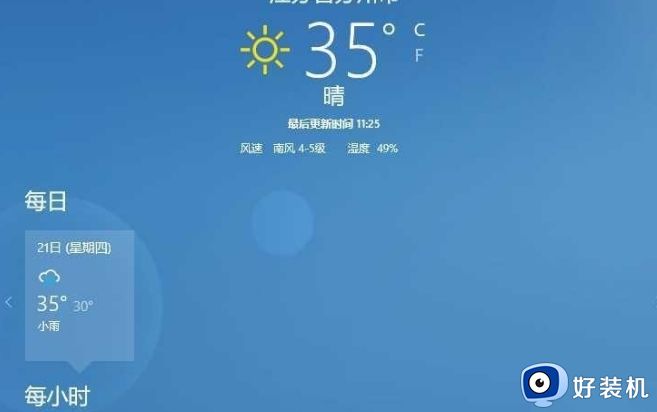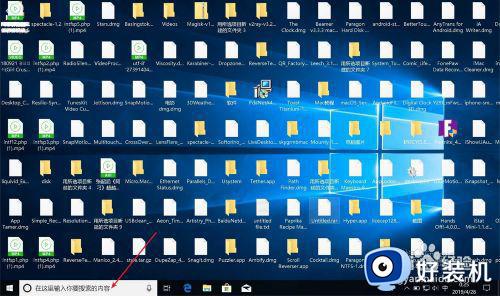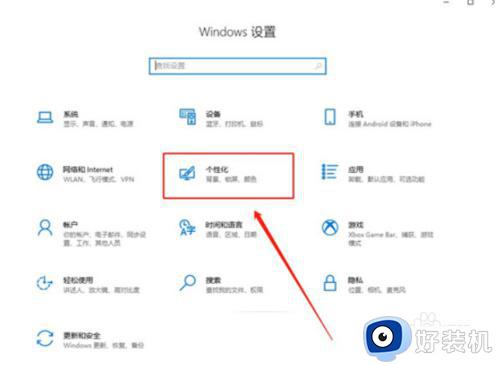如何在win10系统锁屏界面显示武汉天气信息
当运行中的win10安装版电脑没人操作时,系统会默认进入到锁屏界面,有些电脑则会直接进入睡眠黑屏,而对于win10系统锁屏界面的设置,用户也可以将天气信息显示在锁屏上,方便用户查看,可是如何在win10系统锁屏界面显示武汉天气信息呢?这里小编就来告诉大家设置方法。
推荐下载:win10极速精简版
具体方法:
1、首先,打开我们的电脑,在桌面空白处点击右键,在弹出的菜单中点击“个性化”选项。
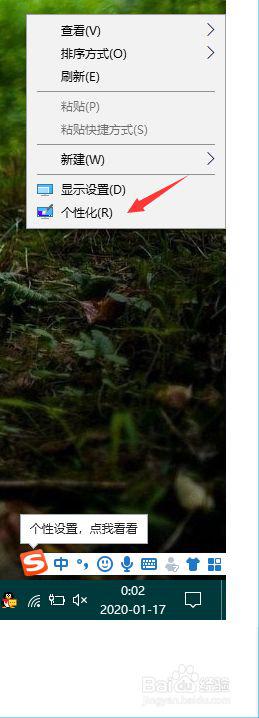
2、在打开的设置页面,点击左侧的导航栏里的“锁屏界面”标签卡。
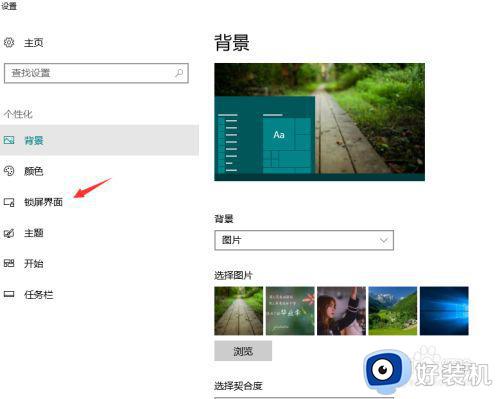
3、接着在右侧页面中,找到“选择要显示详细状态的应用”,点击它下面的图标。
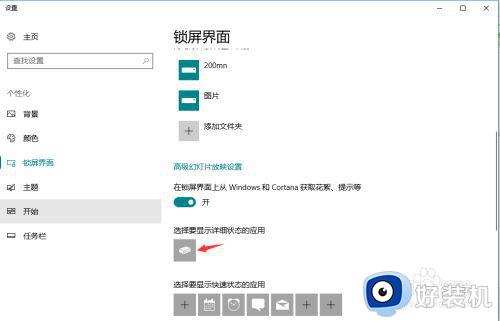
4、然后在弹出的列表中点击“天气”,这样在系统锁屏界面上就添加了天气功能。
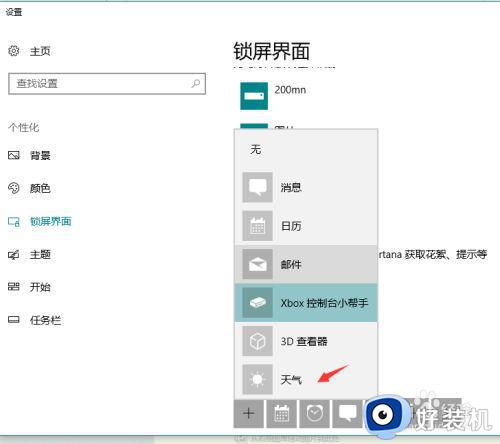
5、如果想在锁屏界面显示更多的应用,比如QQ消息呀,闹钟和时间,电子邮件,可以点击“选择要显示快速状态的应用”下面的“+”图标,来添加更多应用。
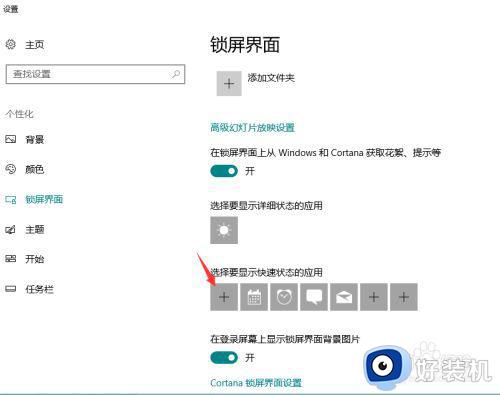
6、在锁屏界面上,我们可以看到锁屏界面上多了天气情况。这说明我们已经在锁屏界面上添加天气应用。
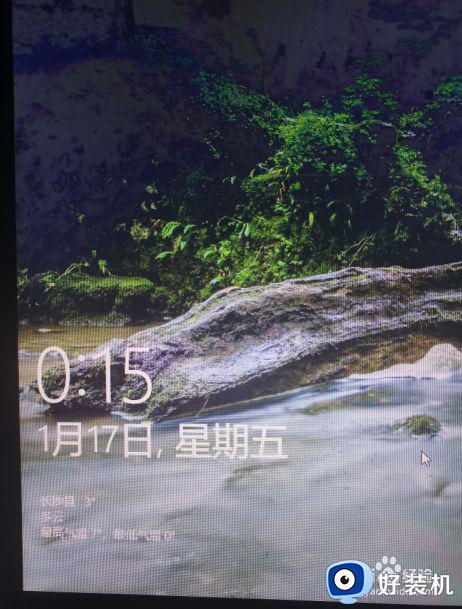
上述就是关于在win10系统锁屏界面显示武汉天气信息设置方法了,如果你也有相同需要的话,可以按照上面的方法来操作就可以了,希望能够对大家有所帮助。